BLANKOM HDMI SDI Encoder နှင့် Decoder

ထုတ်ကုန်အချက်အလက်
HDMI/SDI ကုဒ်နံပါတ် -> HDD-275 ကုဒ်ဒါ
HDMI/SDI Encoder -> HDD-275 ဒီကုဒ်ဒါသည် ဗီဒီယိုနှင့် အသံအချက်ပြမှုများကို ပြောင်းလဲခြင်းနှင့် ထုတ်လွှင့်ခြင်းတို့ကို ခွင့်ပြုပေးသည့် စနစ်တစ်ခုဖြစ်သည်။ စနစ်တွင် Unicast HTTP စီးကြောင်းများကို ပံ့ပိုးပေးသည့် Encoder Input SDE-265 နှင့် ဆက်တင်အသစ်များနှင့် လိုက်လျောညီထွေဖြစ်အောင် ပြုလုပ်ထားသည့် HDD-275 ဒီကုဒ်ဒါတစ်ခု ပါဝင်ပြီး UDP နှင့် SRT Unicast (Decoder /IP-Receivers မှ ဆွဲယူမုဒ်) တို့ပါဝင်သည်။
စနစ်အား ဗီဒီယိုနှင့် အသံအတွက် မတူညီသောဆက်တင်များဖြင့် ပြင်ဆင်သတ်မှတ်နိုင်ပြီး ကျွန်ုပ်တို့ထံမှ ကုဒ်ဒါလက်စွဲစာအုပ်ကို ကိုးကားရန် အကြံပြုအပ်ပါသည်။ Web ထပ်လောင်းဖွဲ့စည်းမှုရွေးချယ်စရာများအတွက်။
လက်ပ်တော့ပေါ်ရှိ TV output သို့မဟုတ် VLC သို့ ဗီဒီယိုနှင့် အသံအချက်ပြမှုများကို တိုက်ရိုက်ထုတ်လွှင့်ရန် စနစ်အား အသုံးပြုနိုင်သည်။ အကောင်းဆုံးစွမ်းဆောင်ရည်အတွက် IGMP ဖွင့်ထားသည့် အလွှာ 3 ခလုတ်ကို အသုံးပြုရန် အကြံပြုထားသည်။
ထုတ်ကုန်အသုံးပြုမှု ညွှန်ကြားချက်များ
- HDMI/SDI ကုဒ်နံပါတ်ကို HDD-275 ဒီကုဒ်ဒါနှင့် ချိတ်ဆက်ပါ။
- ကျွန်ုပ်တို့ထံမှ Encoder Manual ကိုရည်ညွှန်းပြီး ဗီဒီယိုအတွက် ကုဒ်ပြောင်းခြင်းဆက်တင်များကို ပြင်ဆင်ပါ။ Web ထပ်လောင်းဖွဲ့စည်းမှုရွေးချယ်စရာများအတွက်။
- အသံအတွက် ကုဒ်ဒါဆက်တင်များကို စီစဉ်သတ်မှတ်ပါ။
- စနစ်အား ဆက်တင်အသစ်များနှင့် လိုက်လျောညီထွေဖြစ်အောင် အချိန်ပေး၍ ဒီကုဒ်ဒါဆက်တင်များကို ပြင်ဆင်ပါ။ လိုအပ်ပါက ယူနစ်ကို ပြန်လည်စတင်ပါ။
- အသံလွှင့်ခြင်းအတွက် UDP နှင့် SRT Unicast (Decoder/IP-Receivers များမှ ဆွဲယူမုဒ်) အဖြစ် ကြိုတင်ပြင်ဆင်ထားသော Multicast ကို အသုံးပြုပါ။
- လက်ပ်တော့တွင် TV output သို့မဟုတ် VLC သို့ ဗီဒီယိုနှင့် အသံအချက်ပြမှုများကို တိုက်ရိုက်ထုတ်လွှင့်ရန် SRT ထုတ်လွှင့်ခြင်းကို Unicast အဖြစ် စစ်ဆေးပြီး ကုဒ်ဒါကုဒ်ကို ကူးယူပြီး ကူးထည့်ပါ။
- ကွဲပြားမှုရှိမရှိအတွက် လက်ပ်တော့ရှိ TV output သို့မဟုတ် VLC ကိုစစ်ဆေးပါ။
- လိုအပ်ပါက၊ FFMPEG binaries (Linux— sudo apt install ffmpeg) ကို ထည့်သွင်းပါ။
- တစ်ခုထည့်ပါ။ ffplay executable မလုပ်ခင် folder ထဲကိုဝင်ပါ။
- စီမံခန့်ခွဲသူဝင်ရောက်ခွင့်နှင့် IGMP ဖွင့်ထားသော အလွှာ 3 ခလုတ်ဖြင့် ပလေယာကို အသုံးပြုပါ။
- အကောင်းဆုံးစွမ်းဆောင်ရည်အတွက် စနစ်အား စစ်ဆေးပါ။
- RTMP-မုဒ်အတွက်၊ ကုဒ်ဒါမီနူးရှိ RTMP မုဒ်ကိုဖွင့်ပြီး ကုဒ်ဒီကုဒ် IP လိပ်စာကို ထည့်ပါ။ လိုအပ်ပါက၊ user/password အတွက် admin:admin ကိုထည့်ပါ။
ပို့ချသည်။
Couple ကို configure လုပ်နည်း- HDMI/SDI Encoder -> HDD-275 Decoder
သင်၏ ကုဒ်ဒါကို စီစဉ်သတ်မှတ်ရန်နှင့် စနစ်ထည့်သွင်းရန် တိုတောင်းသော အမြန်စတင်မှု စနစ်တစ်ခုကို သင့်အား ပေးလိုသည်မှာ ကျွန်ုပ်တို့သည် သင့်အား ၎င်း၏ ကုဒ်ဒါ ထုတ်လွှင့်မှုကို လက်ခံသည့်စနစ်ဖြင့် ထုတ်လွှင့်ပေးပါသည်။
encoding နှင့် output resolution များမှလွဲ၍ မည်သည့်အရာကိုမျှ configure မလုပ်ပါက၊ ပုံသေဆက်တင်များကို အသုံးပြုပါက သင့်တွင် အောက်ပါကဲ့သို့သော စနစ်တစ်ခုရှိလိမ့်မည်-

ရိုးရိုးရှင်းရှင်း၊ SDI-ENCODER SDE-265 မူရင်း IP-Address သည် တည်ငြိမ်သည်- 192.168.1.168
DECODER HDD-275 တွင် 192.168.1.169 ရှိသည်။
ဖွဲ့စည်းမှုပုံစံနှင့် ကြိုးတပ် Ethernet အတွက် လက်ပ်တော့တွင် တူညီသော ကွန်ရက်ခွဲတစ်ခုတွင် လိပ်စာတစ်ခု ရှိသင့်သည်။ မက်ထရစ်ဆက်တင်များကို Windows တွင် အလိုအလျောက်သတ်မှတ်ထားသောကြောင့် WIFI ကိုပိတ်ထားသင့်သည်။
စက်နှစ်ခုစလုံးတွင် ပုံသေဆက်တင်များဖြင့် ဖွင့်ပြီးနောက် သင့်တွင် ပလပ်နှင့်ဖွင့်ပါ- ဗီဒီယိုအချက်ပြမှုသည် HDD-275 အထွက်အင်တာဖေ့စ်တွင် အလိုအလျောက်ပေါ်လာမည်ဖြစ်သည်။
ကျွန်ုပ်တို့သည် AAC Audio ဖြင့် h.264 ကုဒ်နံပါတ်ကို အသုံးပြုနေပါသည်။
အဲဒီတော့ ကြိုတယ်။view SDE တွင်-Web- interface သည်ပိုမိုလွယ်ကူလုနီးပါးဖြစ်သည်

How-to-configure-the-Encoder-Decoder-Couple.docx
ကုဒ်နံပါတ်ထည့်သွင်းခြင်း SDE-265 (မော်ဒယ်ဟောင်းဖြစ်သော်လည်း အိုကေနေဆဲဖြစ်သည်):

Unicast HTTP တွင် တိုက်ရိုက်ထုတ်လွှင့်မှုကို နှစ်မျိုးလုံးအတွက် ကြိုတင်ပြင်ဆင်ထားပါသည်။

ကုဒ်ပြောင်းကိရိယာ ဆက်တင်များ- ဗီဒီယို-

စနစ်တွင် သင် configure လုပ်ရန် နောက်ထပ်အချို့ရှိပါသည် (ကျွန်ုပ်တို့၏ ကုဒ်ပြောင်းခြင်းလက်စွဲစာအုပ်ကို ကိုးကားပါ။ Web):

အသံ-

UDP နှင့် SRT Unicast (Decoder /IP-Receivers မှ ဆွဲယူမုဒ်) အဖြစ် Multicast ကိုလည်း ပြင်ဆင်သတ်မှတ်ထားပါသည်။
ကုဒ်ကိရိယာ
DECODER သည် ၎င်း၏စနစ်အား ဆက်တင်အသစ်များနှင့် လိုက်လျောညီထွေဖြစ်အောင် အချိန်လိုအပ်သည်၊ ထို့ကြောင့် ကျေးဇူးပြု၍ စိတ်ရှည်ပါ။ တစ်ခါတစ်ရံတွင် သင်သည် IP လိပ်စာများ (ကုဒ်ပြောင်းသည့်စနစ်အတွက် အတူတူပင်ဖြစ်သည်) ကိုပြောင်းသည့်အခါ သို့မဟုတ် မရှိမဖြစ်လိုအပ်သော ကုဒ်ဖော်ခြင်းပုံစံများကို ပြောင်းလဲသောအခါတွင် သင်သည် ယူနစ်အား ပြန်လည်စတင်ရန် လိုအပ်ပါသည်။ ဥပမာအနေနှင့်၊ ၎င်းသည် ရပ်တန့်နေပါက၊ ပြန်လည်စတင်ရန် လိုအပ်ပေမည်။
ကျွန်ုပ်တို့သည် အဝင်စီးကြောင်းတန်ဖိုးများနှင့် ကိုက်ညီစေရန် Output ကို ပြင်ဆင်ပြီးဖြစ်သည်-

TV-Output သည် တစ်နည်းနည်းဖြင့် ရပ်တန့်နေသည် / လည်ပတ်နေပါက ကျေးဇူးပြု၍ DECODER တွင် Cache ဆက်တင်ကို တိုးမြှင့်လိုက်ပါ-

0.pte သည် ကျွန်ုပ်တို့၏ ကုဒ်နံပါတ်နှင့် ကုဒ်ဒါများကြားရှိ အတွင်းပိုင်းဆက်တင်တစ်ခုဖြစ်ပြီး အခြားထုတ်လွှင့်မှုရင်းမြစ်များနှင့် လုပ်ဆောင်နိုင်မည်မဟုတ်ပေ။
Unicast အဖြစ် SRT ထုတ်လွှင့်မှုကို စစ်ဆေးကြပါစို့။
ကုဒ်နံပါတ်ကို ကူးယူပြီး ကူးထည့်ပါ-

သင်၏ TV output ကိုစစ်ဆေးပါ ... ၎င်းသည် ၎င်းတို့၏ ကွဲပြားမှုများနှင့် ဖြစ်သင့်သည် (Reboot မလိုအပ်ပါ)။ Laptop တွင် VLC ဖြင့် အပြန်အလှန်စစ်ဆေးနိုင်သည်-

သို့မဟုတ် - သင့်တွင် VLC မရှိပါက၊ သင်သည် FFMPEG binaries (Linux— sudo apt install ffmpeg) ကို တပ်ဆင်နိုင်သည်။

ဤအရာဖြင့် ကစားသမားကို ကျွန်ုပ်တို့ အသုံးပြုလိုပါသည်။
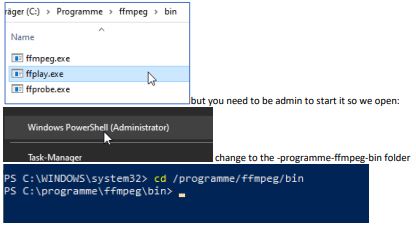
powershell သည် သင့်ထံမှ တောင်းဆိုနေသောကြောင့် ffplay executable မလုပ်မီ .\ တစ်ခုထည့်ရန်လိုအပ်သည် (လုံခြုံရေးပြဿနာ)။
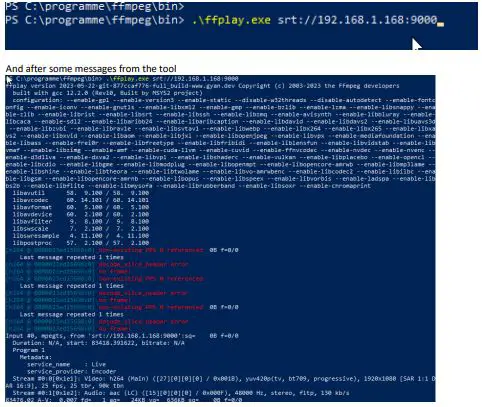
သင့်လက်ပ်တော့တွင် မျက်နှာပြင်အပြည့်ကို သင်ရပါမည်-

ESC မှ ဧည့်ခံခြင်းကို ရပ်လိုက်ပါ။ - သို့သော် ကုဒ်ဒုဒ်သို့ ပြန်သွားရန်။
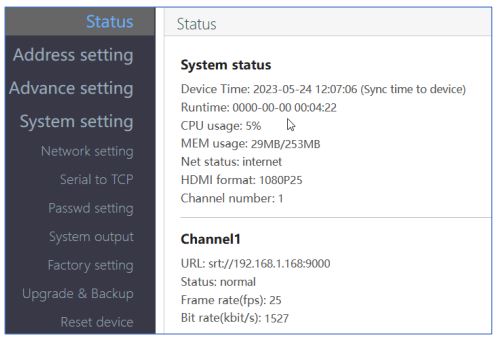
ကျွန်ုပ်တို့သည် ယခုအခါ MULTICAST ကိုစစ်ဆေးလိုပါသည်- ကုဒ်ဒါ-တိုက်ရိုက်ထုတ်လွှင့်မှုဖြစ်ပါသည်။ 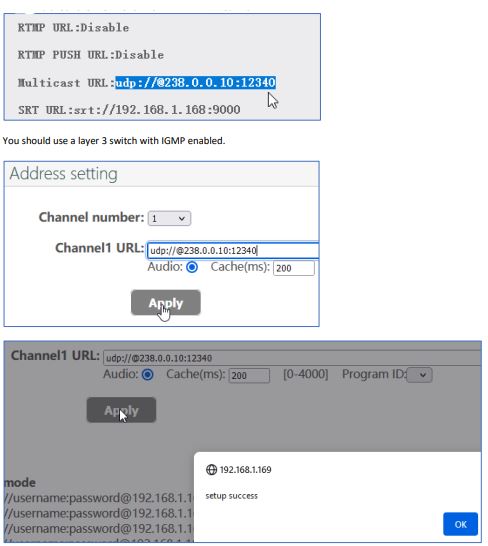
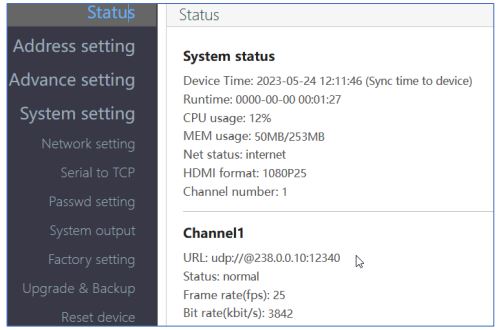
၎င်းအတွက် ကျွန်ုပ်တို့သည် VLC ကိုအသုံးပြုသည်... VLC တွင် udp လိပ်စာကို @ ဖြင့် ထည့်ပါ
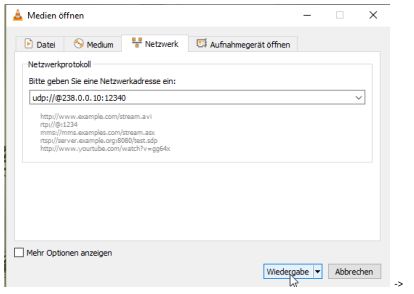

ကုဒ်ပြောင်းသူသည် ၎င်းအတွက် Decoder IP လိပ်စာကို သိရန် လိုအပ်သည်။
အကယ်၍ သင်သည် user/password ဖြင့် လုပ်ဆောင်ပါက admin:admin…: ထည့်ရန် လိုအပ်ပါသည်။

ဒီကုဒ်ကိရိယာ အခြေအနေကို စစ်ဆေးပါ-
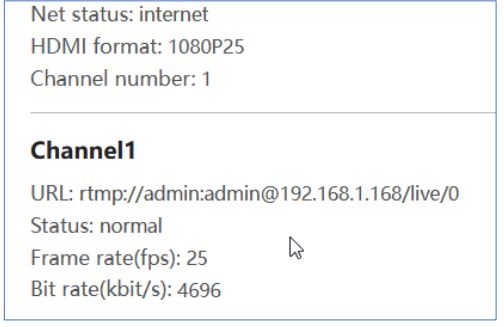
ဒါ အလုပ်ပဲ!!!
decoder သည် မတူညီသော ပရိုတိုကောများကို အသုံးပြုနည်းကို အရိပ်အမြွက်အချို့ ပေးသည်-

အသုံးပြုသူအမည်: ကုဒ်နံပါတ်ကိုလည်း သင်ပြင်ဆင်ပြီးပါကသာ လိုအပ်ပါသည်။

ကုဒ်ကိရိယာ-
လိပ်စာအကွက်ထဲကို ထည့်လိုက်ရုံပါပဲ။
srt://9000
How-to-configure-the-Encoder-Decoder-Couple.docx နှင့် ဤနေရာတွင် ကျွန်ုပ်တို့သွားပါ။

ပြီးတော့ ငါတို့က ဒီမှာ…. အားလုံးအဆင်ပြေပါတယ်။
အကြံပြုချက်အချို့
အကယ်၍ သင်သည် ကွန်ရက်ပေါ်တွင် အသွားအလာ ထူထပ်စွာ ကြုံတွေ့ရပြီး ဗီဒီယို အနည်းငယ် ရပ်တန့်နေပါက- ဒီကုဒ်ဒါ ကက်ရှ်ကို တိုးပါ-

SRT Latency သည် သင့်လုံလောက်သောရလဒ်များအထိ ပြောင်းလဲနိုင်သော ကွန်ရက်ပြဿနာတစ်ခုလည်းဖြစ်သည်။ ကျွန်ုပ်တို့သည် ဤနေရာတွင် တန်ဖိုးများကို မပေးနိုင်သောကြောင့် ၎င်းတို့သည် သင့်ကွန်ရက်၊ ခလုတ်များ၊ ရောက်တာများပေါ်တွင် များစွာမူတည်ပြီး အင်တာနက် သို့မဟုတ် CDN မှ တိုက်ရိုက်ထုတ်လွှင့်မှုကို ပို့ဆောင်ပါက- ဤတန်ဖိုးများသည် ဖြစ်ရပ်တစ်ခုနှင့်တစ်ခု မတူညီသည့်အချိန်တိုင်း၊
How-to-configure-the-Encoder-Decoder-Couple.docx
စာရွက်စာတမ်းများ / အရင်းအမြစ်များ
 |
BLANKOM HDMI SDI Encoder နှင့် Decoder [pdf] ညွှန်ကြားချက်များ SDE-265၊ HDD-275၊ HDMI SDI Encoder နှင့် Decoder၊ SDI Encoder နှင့် Decoder၊ Encoder နှင့် Decoder |




